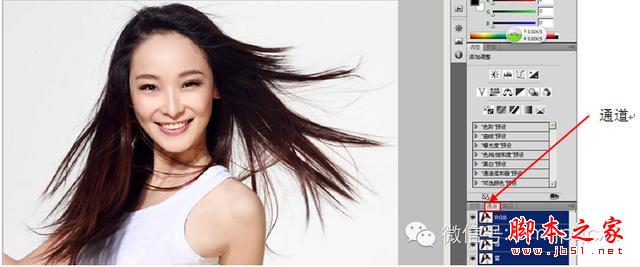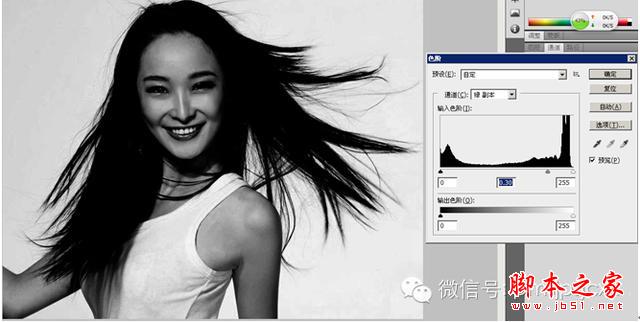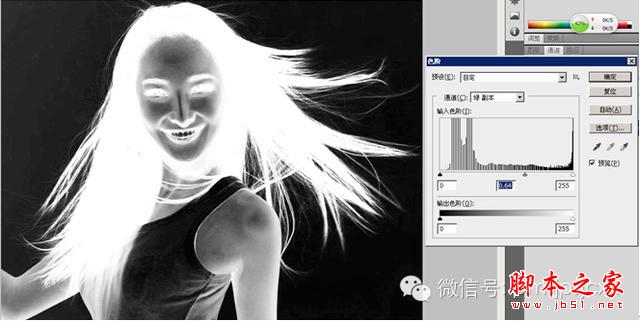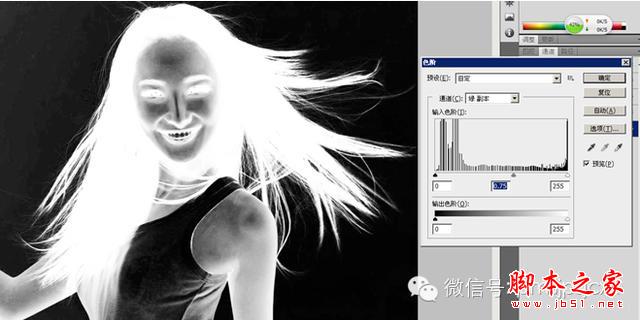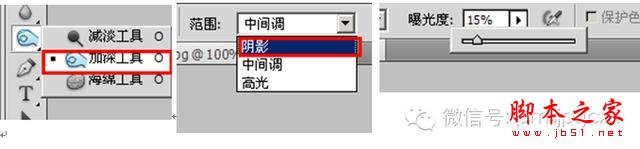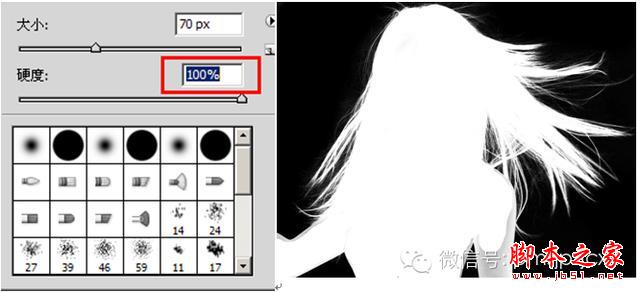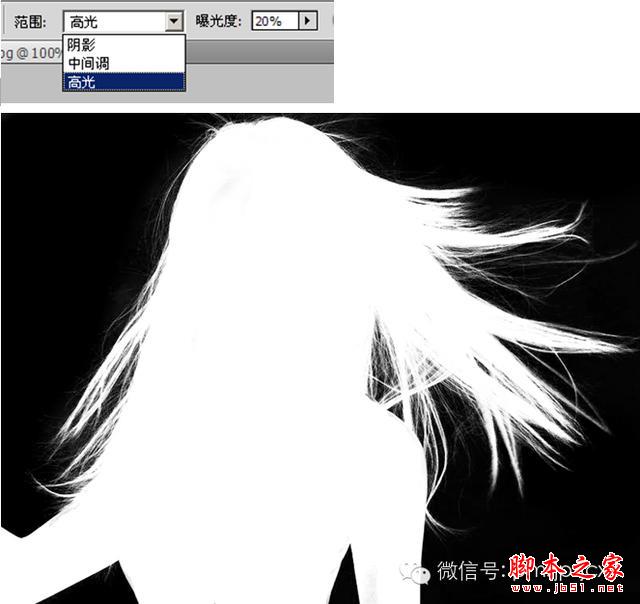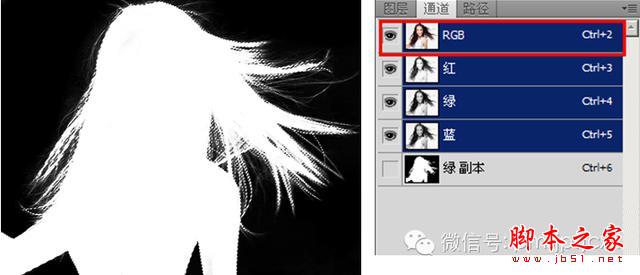教你如何用通道來快速摳圖的方法
阿新 • • 發佈:2019-01-23
經常使用Photoshop的人,必然會用到其摳圖能力。Photoshop的摳圖能力極品強大,我們甚至能在很短的時間內就完成一次複雜摳圖,比如摳出人物的頭髮。
下面我們就來看一組摳圖對比效果:
具體操作如下:
第1步:使用Photoshop開啟素材圖片,如下圖;
第2步:切換到通道面板,本次摳圖方法我們選擇通道摳圖;
第3步:觀察發現綠色通道黑白對比強烈,因此我們把綠色通道複製出來,用於接下來的摳圖操作;
第4步:使用色階命令,進一步加強綠色通道副本的黑白度;
第5步:然後按下Ctrl+I快捷鍵執行反相操作;
第6步:再次使用色階命令調整黑白度;
第7步:按下Ctrl+M,調出曲線面板,進一步加強黑白對比;
第8步:再一次使用色階命令調整(不要嫌煩,只有這樣反覆調整,才能讓頭髮細節保留更多);
第9步:在工具箱裡選擇加深工具,參考圖示設定引數;
第10步:在頭髮邊緣用加深工具塗抹,加強對比度;
第11步:選擇一個大些的白色畫筆,把人物塗白;
第12步:選擇工具箱裡的減淡工具,引數如圖,在沒有塗白的地方繼續提高亮度;
第13步:點選面板下方的選區按鈕;
第14步:選擇RGB通道,顯示完整的彩色圖片效果;
第15步:切換到圖層面板,按一Ctrl+J把選區內容得到到一個新圖層;
第16步:在複製出的新圖層下方建一個背景,例如綠色。這樣有利於觀察摳圖效果,這裡還沒完成哦,髮絲邊緣還帶著許多白色;
第17步:我們仍然使用加深工具,參考如圖。然後在發白的邊緣塗抹到看不出異樣為止;
效果欣賞:
文章來源:指令碼之家
原文連結:http://www.jb51.net/photoshop/337461.html